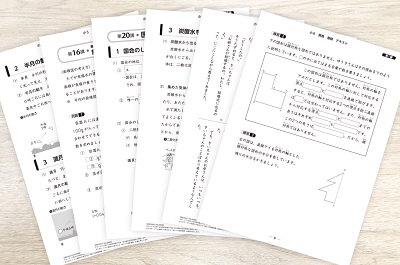
スタディサプリでは、テキスト演習問題が用意されています。

スタディサプリテキスト
スタディサプリでは、小・中学生講座においてテキストが貰えるクーポンの配布がスタートしました。これは、受講料が値上がった2020年2月18日正午より新たに始まったサービス。
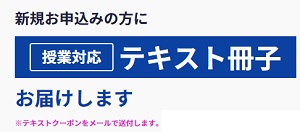
- 2020年2月18日正午以降に新規でスタディサプリ小学講座・中学講座のベーシックコースをお申し込んだ方に、以下のクーポンをプレゼント!
テキスト5冊無料クーポン
ベーシックコースに初めて受講申し込みをした日から3日以内に、
- テキスト1冊(1,200円・税抜・送料込)の無料クーポン5冊分(1,200円×5 = 6,000円相当)
を送付。

更に!
ベーシックコースに初めて受講申し込みした日を起点とし、ベーシックコースの有料利用が6か月経過した日から3日以内に、
- テキスト1冊(1,200円・税抜・送料込)の無料クーポン5冊分(1,200円×5 = 6,000円相当)
を送付。
以降、対象条件にあてはまる限り、ベーシックコースの有料利用が6か月経過するごとに、テキスト冊子無料クーポンを【5冊分】送付してもらえます。
6ヶ月毎にさらに5冊のテキスト無料クーポンを貰うことができる!
受講料が980円から1,980円に1,000円値上げりましたが、その分1冊1,200円のテキスト5冊分(6,000円分)が無料に!

更に詳しく➡小中学講座
関連記事…【朗報】スタディサプリテキストクーポンが貰えるようになりました。
但し、高校・大学受験講座はテキストクーポンの対象外となっています。高校・大学受験講座の生徒の方は、テキストを購入するか・自分で印刷するかの2つから選択できます。
購入
スタディサプリのテキストは、先ほど記述したように1冊1,200円となっています。少し値段が高い気もしますが、こんな方は購入がおすすめ。
こんな方におすすめ
- プリンターを持っていない方(コンビニでの印刷も可能ですが、手間がかかります)
- テキストの全てを手元に持っていたい方(膨大な量のため、印刷にはかなりの時間と印刷代がかかります)

スタディサプリのHPにも、1冊のテキストのページ数は120ページほどで、1ページ10円(コンビニの場合)で印刷するとテキスト1,200円で購入する方がお得と明記されています。
印刷
こんな方は印刷がおすすめ。
こんな方におすすめ
- テキストの一部を印刷したい方
- テキストの一部を繰り返し印刷したい方
スタディサプリのテキストは印刷したいページを設定して、必要な所だけ印刷することが出来ます。また、何度でも繰り返し印刷をすることも可能。書き込みを間違えた、復習のためにもう一度演習問題を解きたい、そんな時に好きなだけ印刷する事が出来ます。
テキスト印刷方法

まずはプリンターの設定をしておこう。
プリンターの設定
パソコン
パソコンで印刷する場合は、パソコンとプリンターをネット回線でつないでおきましょう(有線・wi-fi)
スマホ
スマホから印刷する場合は、スマホとプリンターを繋ぐ役割を果たすアプリをダウンロードする必要があります。
各種メーカーのアプリ
キャノン(PIXUS Print)
エプソン(Epson iPrint)
ブラザー(スマホ × プリンター | プリビオ・オープンテラス)

ダウンロードして印刷する方法
パソコン
- パソコンで視聴している方は、動画授業画面の右下に「テキストダウンロード」のボタンがあるのでクリック。
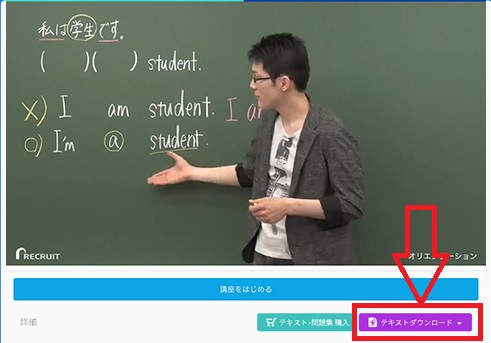
- PDFファイルとしてダウンロードされます。PDFファイルを開いて(自動で開きます。開かない場合は「ダウンロード」のフォルダをチェックしてみましょう)
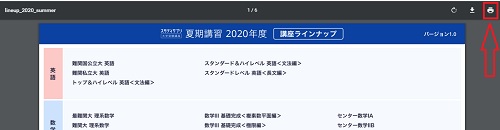
- ファイルの表示画面右上「プリンター」のアイコンをクリックすると印刷をする事が出来ます。
スマホ
- スマホのブラウザをお使いの方は、動画授業画面の右下に「テキストをダウンロード」のボタンがあるのでクリック。
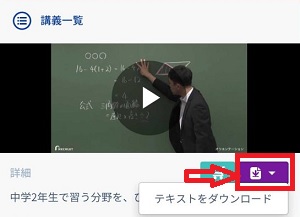
- ダウンロードが終わると、以下のメニューが表示されるので「プリント」を選択。
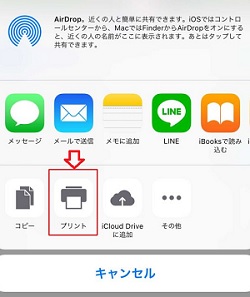
スタディサプリアプリ
- スタディサプリのアプリをお使いの方は、動画授業画面の右上「3つの点」のボタンをクリック。

- ボタンを押すと、以下のような選択メニューが表示されるので「テキストをダウンロード」を選択。
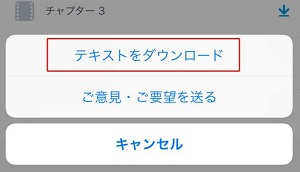
- ダウンロードが終わると、画面下に以下のメニューが表示されるので「プリント」を選択。
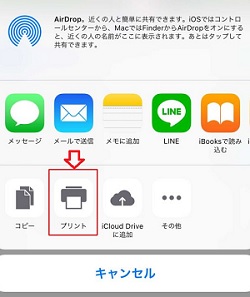
コンビニで印刷

パソコンにダウンロードしたテキストを印刷したい場合
- SDカード・USBメモリーなどにテキストデータを入れて、コンビニのコピー機で印刷しましょう。
スマホにダウンロードしたテキストを印刷したい場合
- 各コンビニのプリンタにつなぐために必要なアプリを、スマホに入れておく必要があります。
ネットプリント(セブン-イレブン)
PrintSmash(プリントスマッシュ)/SHARP(ローソン、ファミリーマート、サンクス)
印刷したいテキストのファイルをアプリに送信し、アプリの指示に従って進んでいくとコンビニのコピー機で印刷する事が出来ます。
まとめ
スタディサプリのテキストは、動画の視聴時にポイントを書き込めるだけでなく、予習復習の学習にも重要な役割を果たします。

小中学生講座の生徒さんは、5冊無料テキストクーポンをつかって自分の好きなテキストをもらいましょう。高校・大学受験講座の生徒さんは、負担にならない程度でご自分で印刷するか、テキストを購入するのがおすすめ。またテキストはメルカリなどで中古として格安価格で販売されているので、フリマアプリで購入するのもいいかもしれませんね。
スタディサプリキャンペーン
スタディサプリでは、定期的にお得なキャンペーンが開催されています。小・中・高生講座全てにおいて「14日間の無料体験」+「いつでも退会可能・残金全額返金制度」も実施中!

キャンペーン情報